Creare una presentazione in PowerPoint

Creare presentazioni da zero o iniziare con un modello dal design professionale e completamente personalizzabile da Microsoft Create.
Creare una presentazione
-
Aprire PowerPoint.
-
Nel riquadro sinistro seleziona Nuovo.
-
Selezionare un'opzione:
-
Per creare una presentazione da zero, selezionare Presentazione vuota.
-
Per usare una struttura preparata, selezionare uno dei modelli.
-
Per visualizzare i suggerimenti per l'uso di PowerPoint, selezionare Presentazione e quindi selezionare Crea.
-
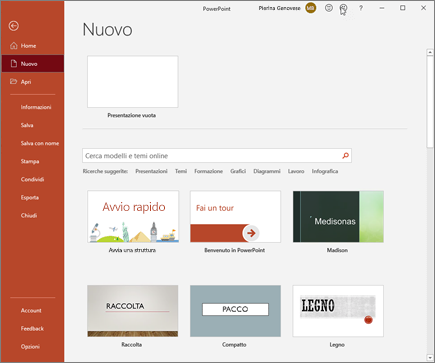
Aggiungere una diapositiva
-
Nelle anteprime del riquadro sinistro selezionare la diapositiva che si vuole che la nuova diapositiva segua.
-
Nella sezione Diapositive della scheda Home selezionare Nuova diapositiva.
-
Nella sezione Diapositive selezionare Layout e quindi selezionare il layout desiderato dal menu.
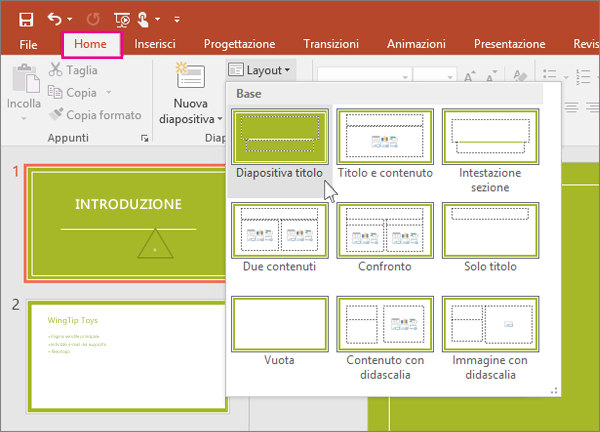
Aggiungere e formattare testo
-
Posizionare il cursore all'interno di una casella di testo e quindi digitare qualcosa.
-
Selezionare il testo e quindi selezionare una o più opzioni nella sezione Carattere della scheda Home , ad esempio Carattere, Aumenta dimensione carattere, Riduci dimensione carattere, Grassetto, Corsivo, Sottolineato e così via.
-
Per creare elenchi puntati o numerati, selezionare il testo e quindi selezionare Elenchi puntati o Elenco numerato.
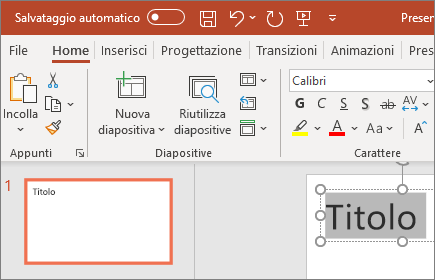
Aggiungere un'immagine, una forma e altro ancora
-
Passare alla scheda Inserisci.
-
Per aggiungere un'immagine:
-
Nella sezione Immagini selezionare Immagini.
-
Nel menu Inserisci immagine da selezionare l'origine desiderata.
-
Cercare l'immagine desiderata, selezionarla e quindi selezionare Inserisci.
-
-
Per aggiungere illustrazioni:
-
Nella sezione Illustrazioni selezionare Forme, Icone, Modelli 3D, SmartArt o Grafico.
-
Nella finestra di dialogo visualizzata quando si fa clic su uno dei tipi di illustrazione selezionare l'elemento desiderato e seguire le istruzioni visualizzate per inserirlo.
-












